Как получить курсор и указатель Mac Mouse в Windows 11/10
Когда дело доходит до выбора компьютера, выбор между Mac или компьютером под управлением ОС Windows(Windows OS) является ошеломляющим. И Windows , и Mac имеют свои плюсы и минусы, что делает оба варианта жизнеспособными. В то время как Windows популярна и известна своей отличной производительностью по доступной цене, Mac известен своим стильным дизайном.
Если вы недовольны пользовательским интерфейсом Windows , существует множество вариантов персонализации для улучшения внешнего вида вашего компьютера. Один из действенных способов сделать ваш скучный рабочий стол визуально привлекательным — использовать несколько разноцветных курсоров мыши.
Получить(Get Mac Mouse) курсор Mac Mouse в Windows 11/10
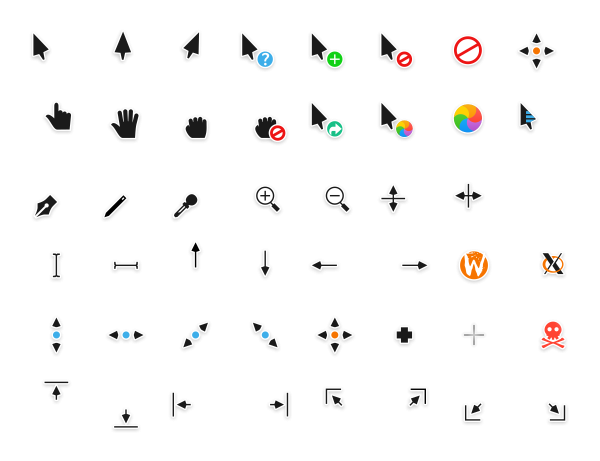
Если вы использовали Mac раньше, вы, возможно, знаете, что Mac ориентирован в основном на эстетику. У Mac(Mac) есть несколько цветных и анимированных проклятий мыши, которые сделают вашу систему уникальной. Если вы хотите избавиться от старого курсора мыши по умолчанию и хотите персонализировать Windows с помощью курсора мыши в стиле Mac , то вы попали по адресу.
Набор курсоров в стиле Mac(Mac-style) для Windows придает обновленный вид вашему ноутбуку с Windows благодаря набору разноцветных курсоров для мыши и отзывчивой клавиатуре. Кроме того, анимация курсора в стиле Mac довольно крутая, как у указателя мыши Windows(Windows Mouse Pointer) по умолчанию . Курсор в стиле Mac(Mac-style) поддерживается как 32-битной, так и 64-битной версией Windows . В этой статье мы объясним, как получить курсор или указатель мыши(Mouse) в стиле Mac в (Mac)Windows 11/10 с помощью курсора мыши Capitaine .
Чтобы получить курсор мыши Mac в (Mac)Windows 11/10 , выполните следующие действия:
- Загрузите(Download) пакет курсоров с Github .
- Извлеките содержимое и поместите его куда-нибудь.
- Дважды щелкните Установить.
- Найдите Панель управления(Control Panel) в поле поиска на панели задач.
- Нажмите(Click) на отдельный результат поиска.
- Выберите Mouse > Pointers .
- Выберите курсоры Capitaine(Capitaine cursors) из раскрывающегося списка Схема .(Scheme)
- Нажмите кнопку ОК( OK) .
Давайте подробно рассмотрим эти шаги.
Для начала загрузите пакет курсоров мыши в стиле Mac для Windows 11/10 с Github. Загрузка представляет собой тему x-курсора, вдохновленную macOS.
После этого откройте загруженную папку и щелкните правой кнопкой мыши папку RAR . Нажмите (Click) Извлечь файлы(Extract files) в раскрывающемся меню.
В извлеченной папке дважды щелкните « Установить(Install) файл», чтобы установить пакет курсора в вашей системе.
После завершения установки перейдите в Панель управления.(Control Panel.)
Нажмите «Мышь»(Mouse option) и перейдите на вкладку « Указатели » в окне « (Pointers)Свойства мыши(Mouse Properties) » .
Щелкните параметр « Схема»(Scheme) и выберите курсоры Capitaine(Capitaine cursors) в раскрывающемся меню.
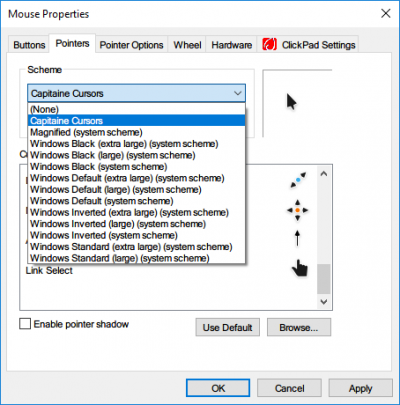
Нажмите OK , чтобы применить изменения.
Это изменит всю схему курсора мыши для Windows .
Как мне установить курсор Mac в (Mac)Windows ?
Чтобы получить курсор Mac на (Mac)Windows , вам необходимо скачать и установить пакет курсоров с любого стороннего ресурса. В противном случае вы не сможете найти встроенный курсор , похожий на Mac, на своем компьютере с (Mac-like)Windows 11/10. После завершения загрузки и установки вы можете открыть настройку мыши на (Mouse)панели управления,(Control Panel) чтобы изменить схему.
Как мне сделать мой курсор похожим на Mac ?
Чтобы ваш курсор был похож на Mac , вам нужно скачать курсоры Capitaine с (Capitaine)Github . Полное руководство по установке упоминается в этой статье. Вы можете выполнить все шаги, чтобы превратить курсор Windows 11/10 в курсор, похожий на Mac , за считанные минуты.
Как получить пользовательский курсор в Windows 11/10 ?
Существует множество источников для загрузки пользовательского курсора на ПК с Windows 11/10 . Тем не менее, Github , DevianArt и т. д . являются одними из лучших и надежных мест, откуда вы можете загрузить собственный курсор для своего ПК с Windows 11/10 . Если вы не знаете процесс установки, вы можете следовать вышеупомянутому руководству.
Дайте нам знать, если вам нравится использовать эту новую схему.(Let us know if you like using this new scheme.)
Читайте(Read) : Как сделать Windows похожей на Mac .
Related posts
Как взять скриншот с Mouse Pointer and Cursor включен
Pentsation - бесплатный Mouse Pointer and Cursor Highlighter для Windows
Hide mouse cursor & pointer на Windows с использованием AutoHideMouseCursor
Change Mouse Cursor Thickness & Blinking Rate в Windows 10
Как ограничить Mouse Cursor к определенной части экрана Windows 10
Fix Boot Camp Assistant Проблемы на Mac
Система требует, чтобы вы подписали на действительный аккаунт, 0xD000000C
Как установить Microsoft Edge как default browser на Mac
Как изменить направление прокрутки Trackpad на Windows 10 Bootcamp
Курсор прыгает во время набора текста в Windows?
Как получить черный курсор в Windows 11
Fix Spinning Blue Circle Next до Mouse Cursor
Исправить черный экран Windows 10 с курсором [100% работает]
Как исправить черный экран Windows 10 с курсором
Как получить MacBook как прокрутка на Windows latop
Please Формат USB drive как одиночный FAT partition: Boot Camp Assistant
Как передавать файлы и данные из Windows PC на Mac
Мышь продолжает исчезать на Mac? 10 вещей, которые нужно попробовать
Microsoft для приложения для приложения для Mac - Сравнение приложении Reminders
Mouse pointer or cursor disappears или пропал без вести на Windows 11/10
